Все способы:
Сейчас практически все современные материнские платы оснащены встроенной звуковой картой, которая чаще всего и задействована пользователями как основная. Конечно, как и большинство подобных комплектующих, это тоже требует наличия на компьютере совместимых драйверов. Поэтому сегодня мы бы хотели продемонстрировать выполнение этого процесса на примере популярной интегрированной звуковой карты Realtek ALC887.
Скачиваем и устанавливаем драйверы для встроенной звуковой карты Realtek ALC887
Realtek ALC887 — одно из самых часто встречающихся решений в материнских платах различного ценового сегмента. Компания-разработчик предоставляет драйверы для этого устройства и регулярно их обновляет, но к скачиванию они доступны только на сайте производителя системной платы или ноутбука. Далее вы будете ознакомлены со всеми доступными вариантами осуществления этой задачи, расставленными в порядке своей эффективности.
Способ 1: Официальный сайт разработчика материнской платы или ноутбука
Начать хотелось бы с представления инструкции по поиску и загрузке драйверов с официального сайта производителя устройства или материнки, поскольку практически всегда он является приоритетным и наиболее эффективным. От пользователя не требуется никаких дополнительных знаний или навыков, все действия осуществляются буквально за несколько минут.
- На коробке либо в инструкции к материнской плате или ноутбуку обязательно указывается ссылка на официальный сайт производителя. Кроме этого, необходимый адрес можно достаточно быстро найти через поисковик любого браузера.
- Мы рассмотрим этот способ на примере сайта ASUS. Здесь нажмите на «Сервис» и перейдите в «Поддержка».
- Воспользуйтесь поиском, введя наименование продукции, чтобы открыть ее страницу через отобразившийся результат.
- Откройте вкладку «Характеристики».
- В ней вы можете еще раз убедиться в том, что у этой модели имеется встроенная звуковая карта Realtek ALC887.
- Далее вернитесь на страницу поддержки и разверните категорию «Драйверы и утилиты».
- Обязательно укажите версию и разрядность используемой операционной системы, чтобы получить поддерживаемые и совместимые драйверы.
- После этого отобразится список с доступными загрузками. Здесь в разделе «Audio» отыщите последнюю версию ПО и щелкните на кнопку «Скачать».
- Ждите завершения загрузки, а затем инсталлируйте полученный софт.
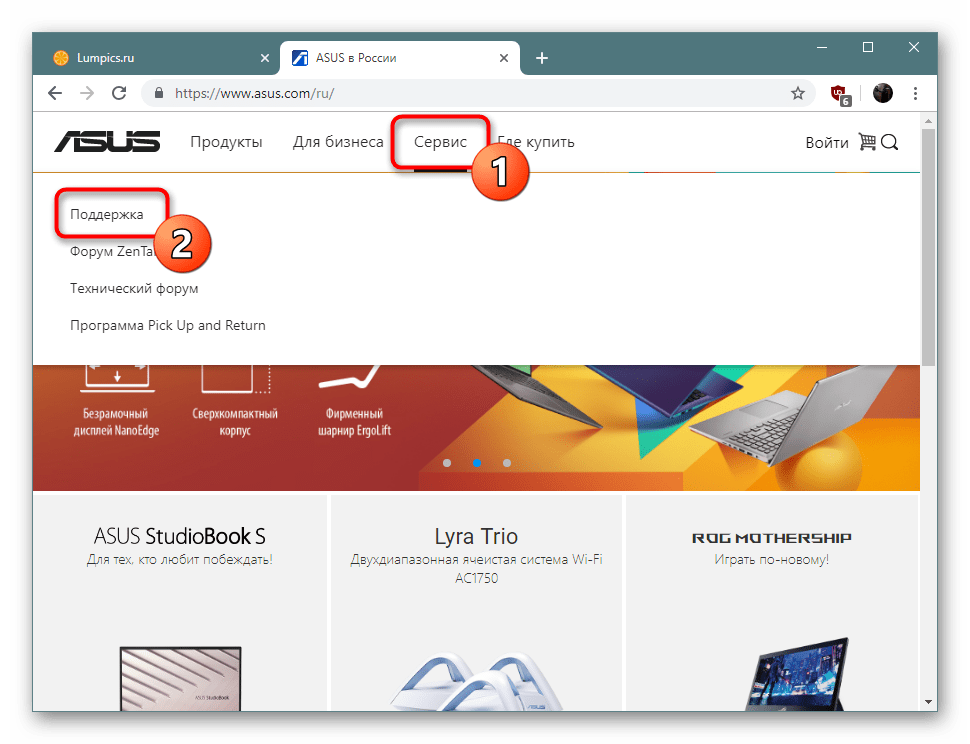
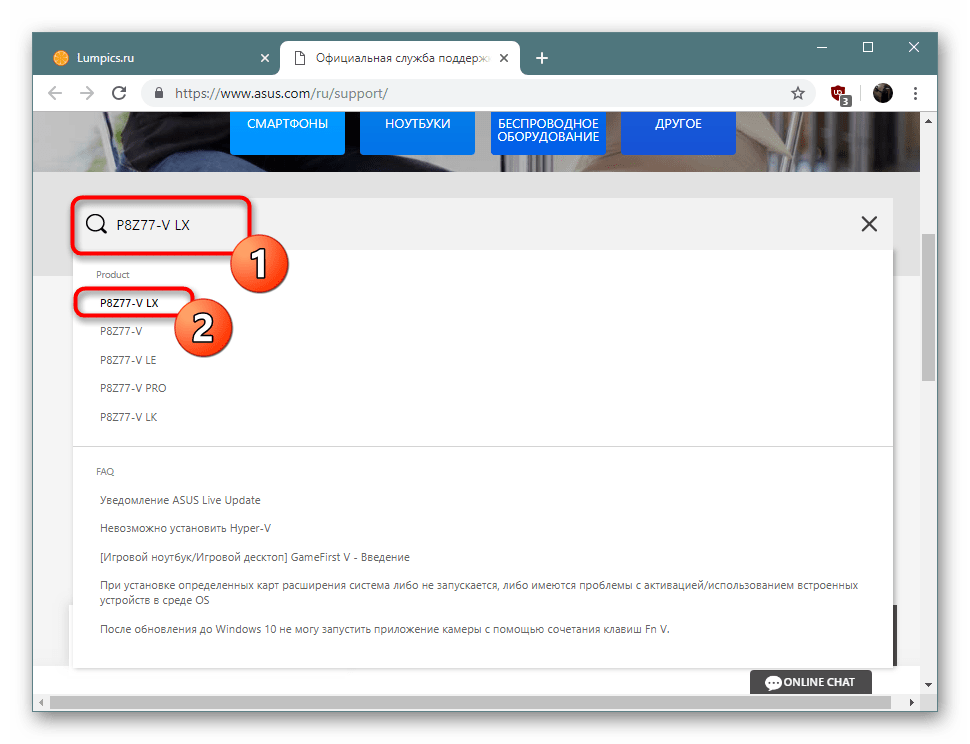
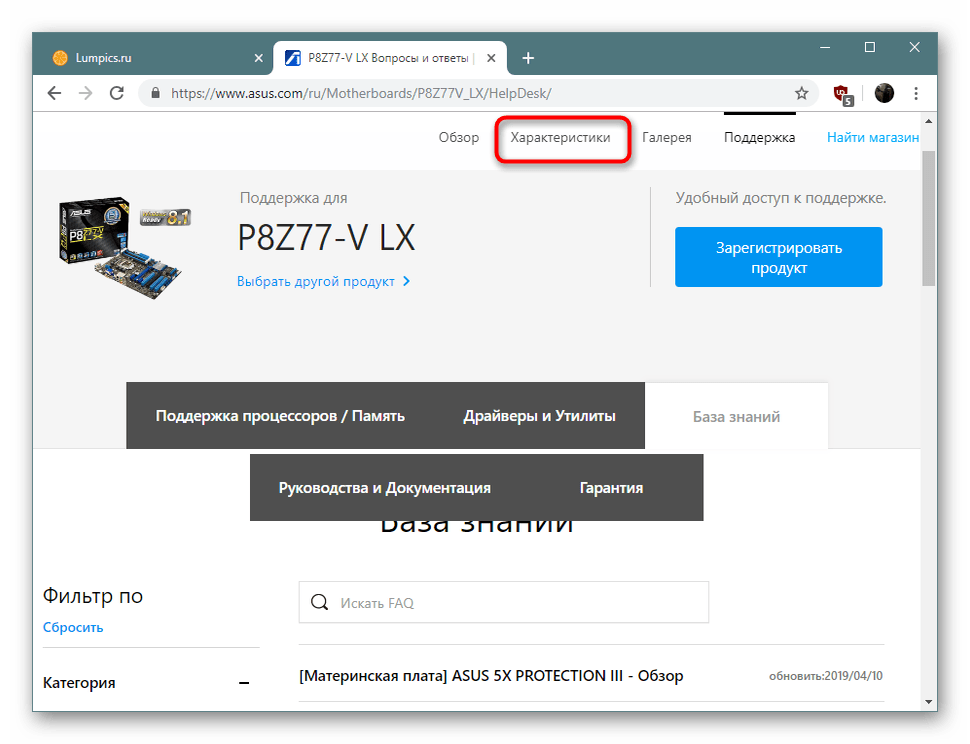
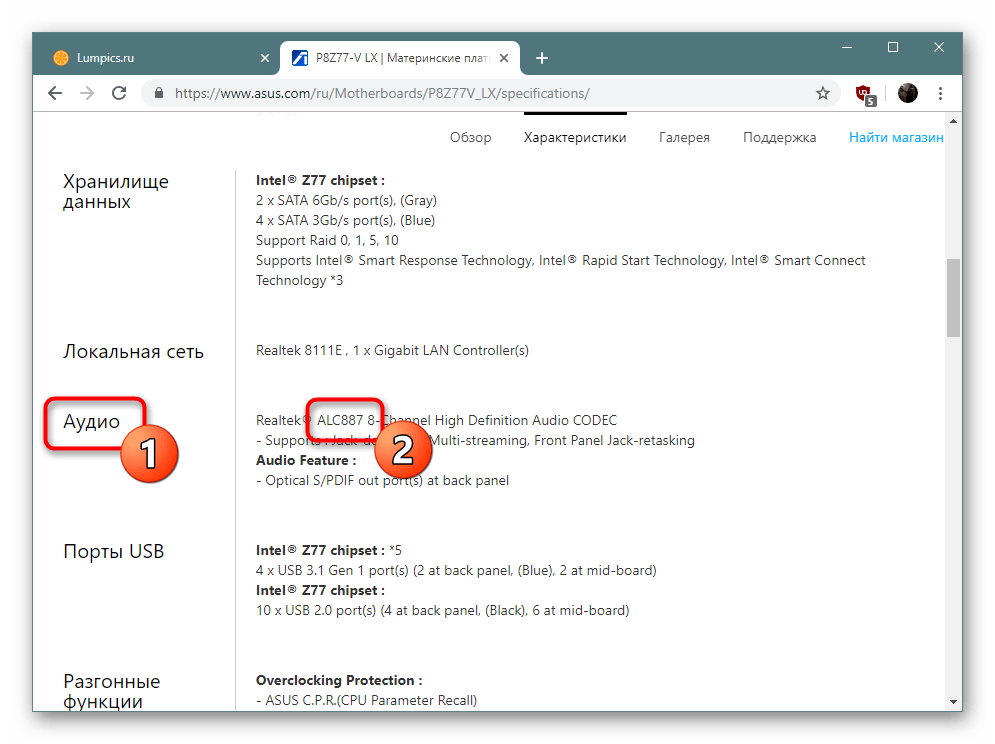
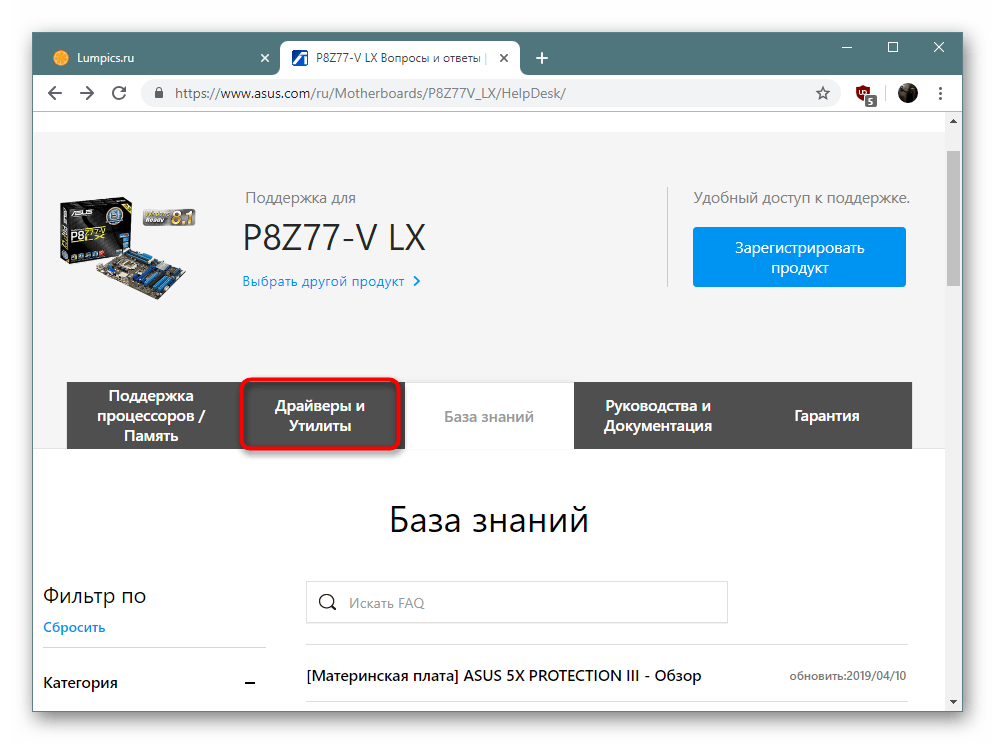
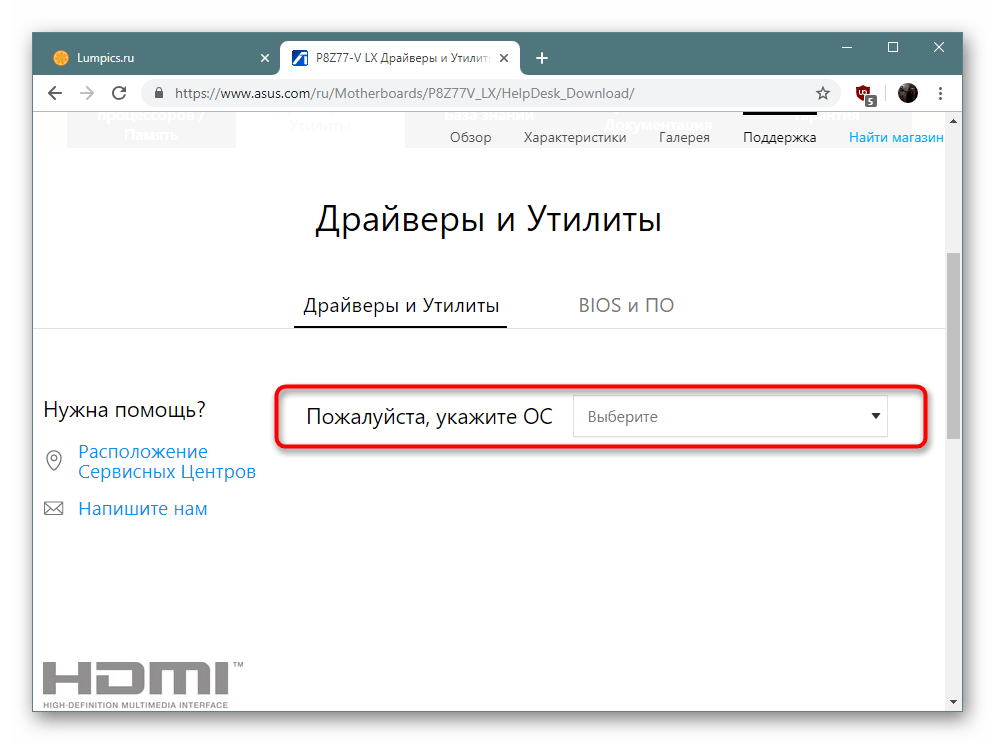
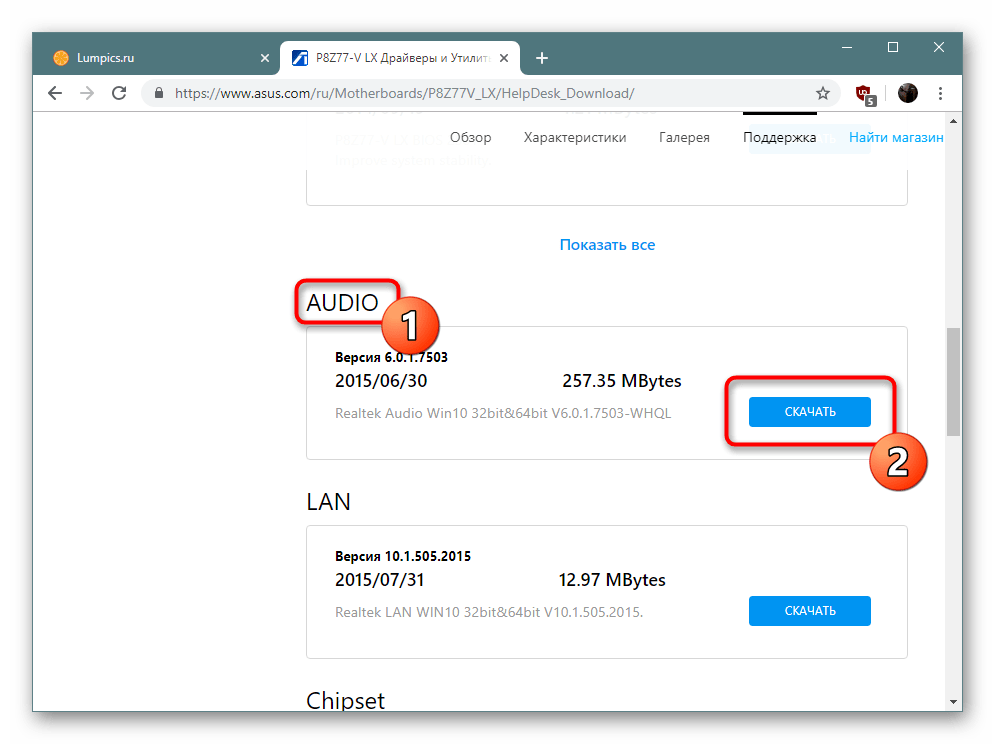
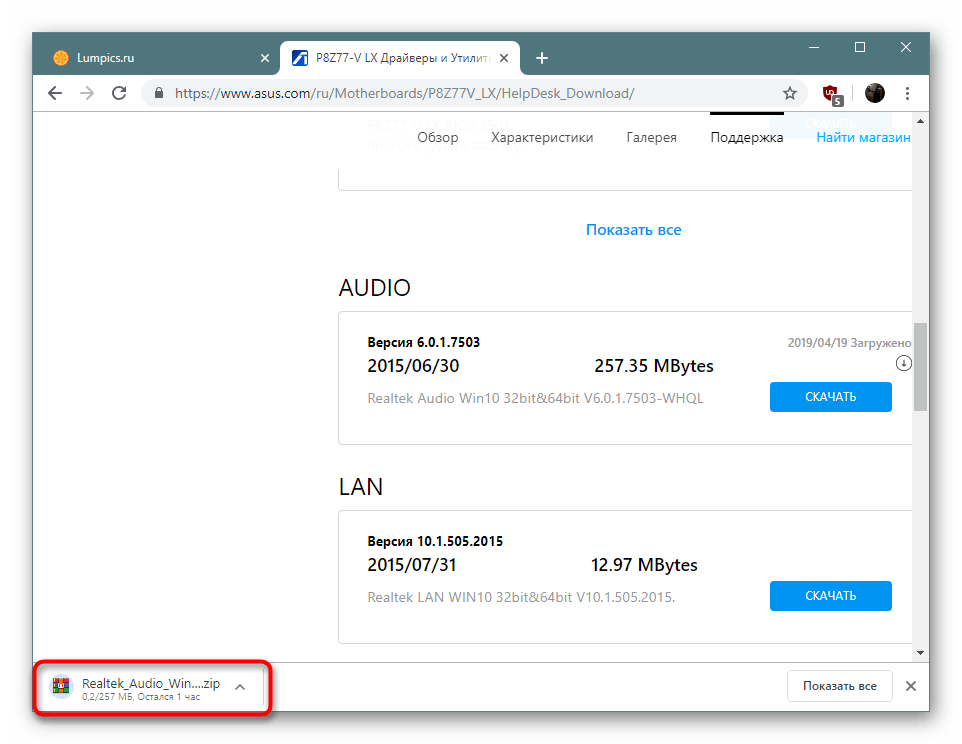
Следует учитывать, что сайты других производителей могут отличаться от того, что был рассмотрен выше, однако в управлении с ними тоже будет несложно разобраться, ведь строение и принцип перехода к разделам всегда практически один и тот же.
Способ 2: Фирменная утилита по обновлению ПО
Компании, занимающиеся выпуском ноутбуков и различных комплектующих в широком масштабе, предлагают юзерам воспользоваться собственной фирменной утилитой, которая предоставляет помощь в настройке системы и производит автоматический поиск недостающих драйверов. Такой метод будет особенно полезен тем пользователям, кто хочет в дальнейшем оставить этот софт на своем ПК и доверить ему автоматическое обновление драйверов.
- Перейдите на страницу используемого ноутбука или системной платы на официальном сайте, либо же откройте раздел с программным обеспечением. Отыщите утилиту по обновлению, например, Asus Live Update или HP Support Assistant, начните ее скачивание.
- Запустите загруженный архив или исполняемый файл.
- В случае с архивом придется дополнительно открыть Setup.exe.
- После запуска Мастера установки переходите к следующему шагу, нажав на соответствующую кнопку.
- Укажите место на компьютере, куда хотите инсталлировать выбранную вспомогательную утилиту.
- Начните установку, а по ее завершении запустите ПО.
- Начните проверку обновлений, только перед этим убедитесь в том, что присутствует активное подключение к интернету.
- При обнаружении программой новых файлов установите их и перезагрузите компьютер.
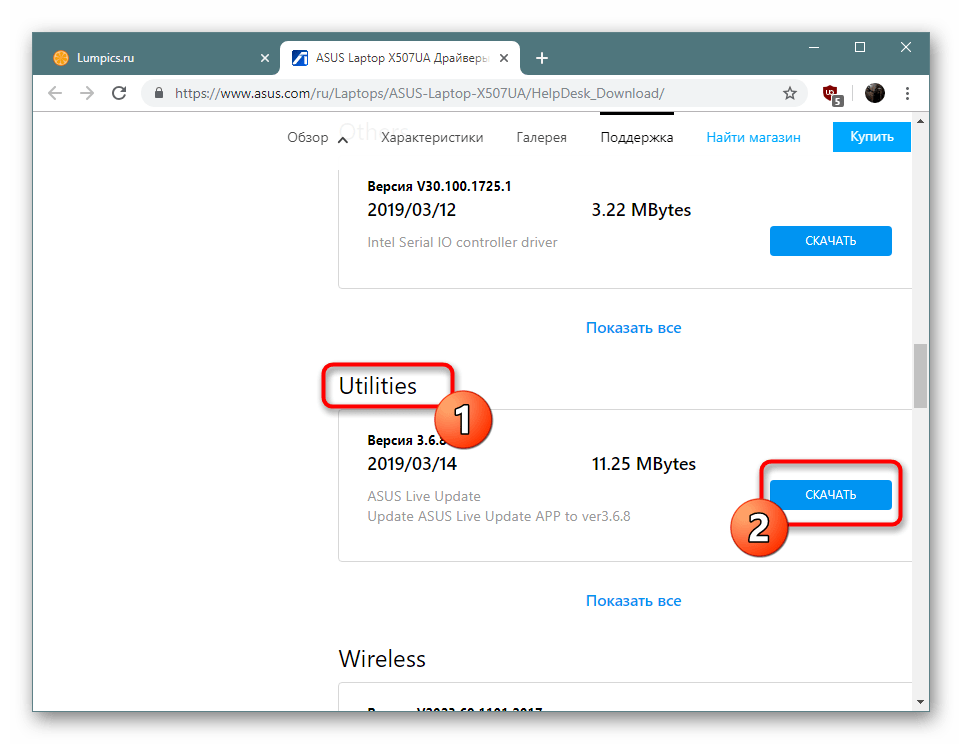
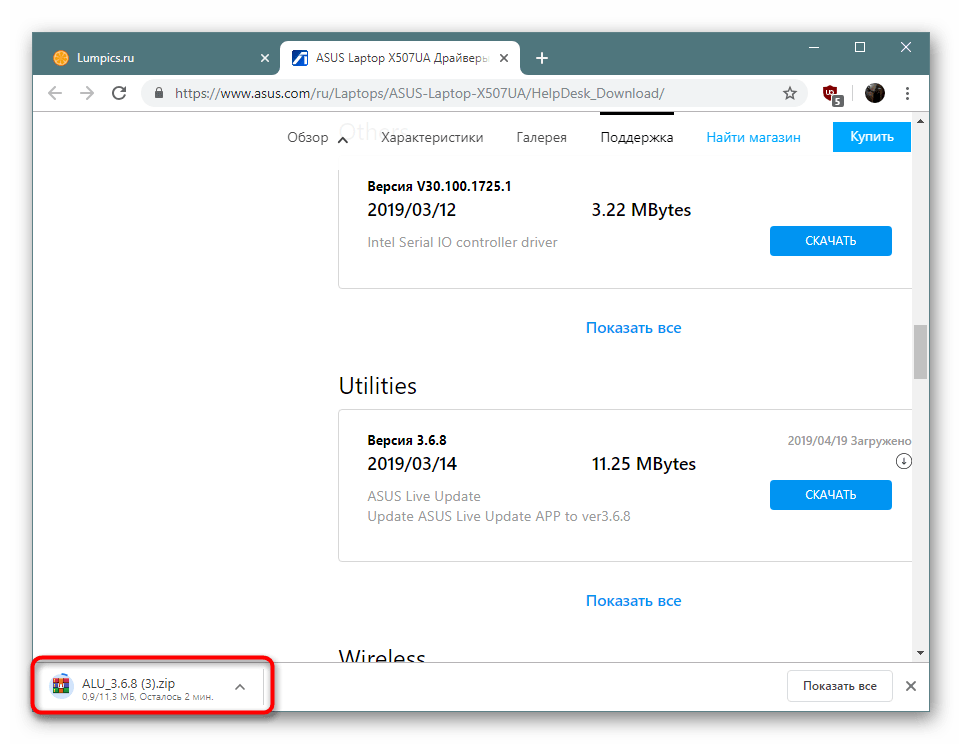
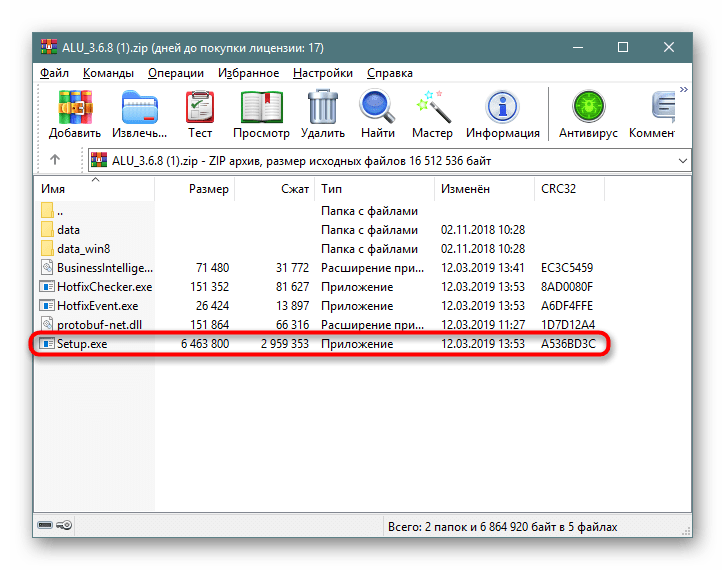
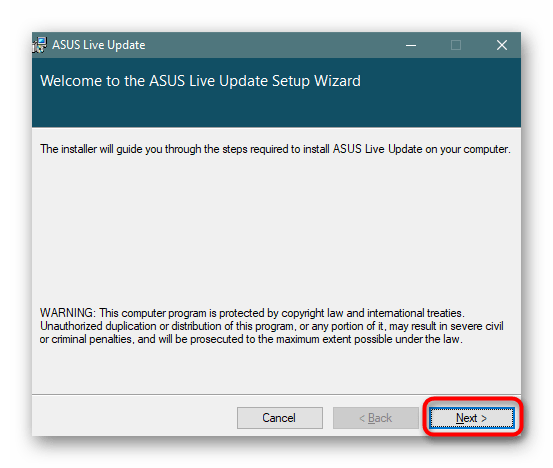
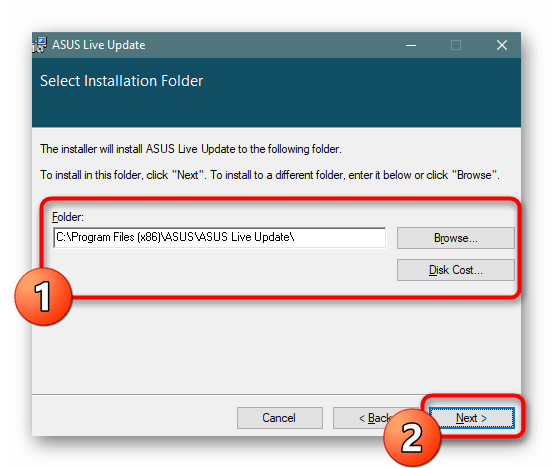
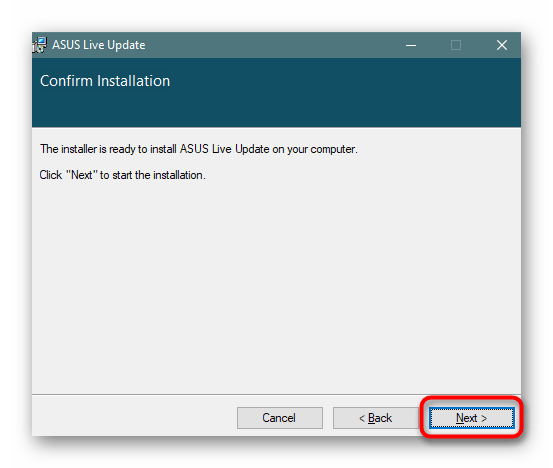
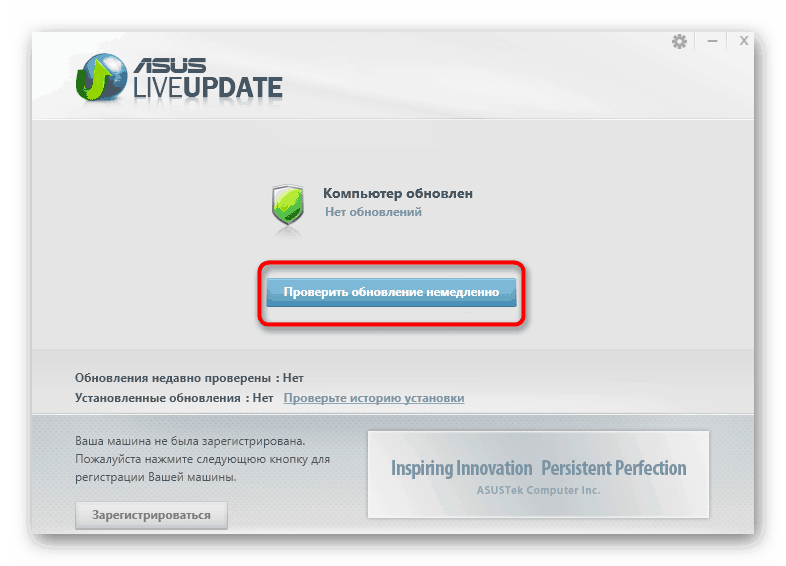
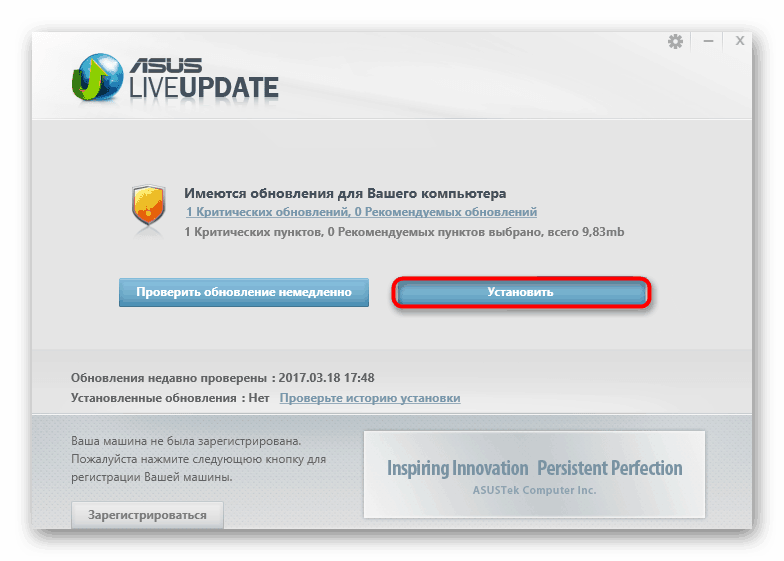
Способ 3: Онлайн-сервис от разработчиков
Несомненно, онлайн-сервис будет гораздо удобнее дополнительного программного обеспечения, ведь от пользователя не требуется производить лишних манипуляций, однако такие фирменные решения встречаются реже, именно поэтому мы поставили этот вариант на это место. Одной из самых известных компаний, имеющих подобный веб-ресурс, считается Lenovo. Детальные инструкции по взаимодействию с их онлайн-сервисом вы найдете в другой нашей статье по следующей ссылке.

Подробнее: Официальный онлайн-сервис от Lenovo
Способ 4: Сторонние приложения для установки драйверов
Если вы являетесь активным пользователем компьютера, наверняка хотя бы раз слышали о вспомогательных решениях для поиска и установки драйверов. Они самостоятельно анализируют используемую систему, подбирают недостающие файлы и устанавливают их. От юзера требуется только задать параметры процесса и запустить его. Такой метод считается оптимальным при необходимости массовой инсталляции ПО, но и для индивидуального устройства он тоже подойдет. Ниже вы найдете материал, который посвящен детальному разбору наиболее популярных инструментов по выполнению описанной операции.
Подробнее: Лучшие программы для установки драйверов
DriverPack Solution — одно из наиболее узнаваемых имен в списке программ по инсталляции драйверов. Оно отлично работает как со встроенными комплектующими, так и с периферией. Начинающим пользователям обязательно понадобится руководство, которое помогло бы разобраться в работе с этим софтом, а найти его можно по указанной ниже ссылке.

Подробнее: Как обновить драйверы на компьютере с помощью DriverPack Solution
Способ 5: Идентификатор Realtek ALC887
Встроенная звуковая карта должна обязательно иметь уникальный идентификатор, который выполняет роль определителя устройства в операционной системе. У рассматриваемого компонента тоже имеется такой ID, но из-за различий модификаций таких номеров существует большое количество. Рекомендуем ознакомиться с другой нашей статьей далее, где наш автор в максимально развернутом виде показал, как определяется ID и осуществляется дальнейший поиск совместимого программного обеспечения.
Подробнее: Поиск драйверов по ID оборудования
Способ 6: Утилита в «Диспетчере устройств» Windows
Большинство активных пользователей операционной системы Виндовс не раз сталкивались с разделом «Диспетчер устройств». В нем находится сводка информации касаемо всех встроенных и периферийных комплектующих. Помимо этого, оттуда производится запуск утилиты по автоматическому поиску и загрузке драйверов из сети интернет. Конечно, такой метод не считается эталонным, однако применим в определенных ситуациях и позволяет обойтись без применения дополнительных средств.

Подробнее: Установка драйверов стандартными средствами Windows
Теперь вы знакомы со всеми доступными методами получения драйверов ко встроенной звуковой карте Realtek ALC887. Осталось только подобрать оптимальный, установить его и проверить воспроизведение звука любым удобным способом.
 Наша группа в TelegramПолезные советы и помощь
Наша группа в TelegramПолезные советы и помощь
 lumpics.ru
lumpics.ru



Задайте вопрос или оставьте свое мнение